利用EXCEL对学生成绩进行分析与制作学生成绩条
使用excel制作学生成绩条技巧

使用Excel制作学生成绩单技巧学生成绩单是学校管理和家长了解学生学业情况的重要工具。
Excel作为一款功能强大的电子表格软件,可以帮助我们轻松制作学生成绩单。
在本文中,我将向您介绍使用Excel制作学生成绩单的技巧,并共享一些个人的心得体会。
1. 数据的准备在使用Excel制作学生成绩单之前,首先要准备好学生成绩数据。
这包括学生的尊称、班级、各科成绩等信息。
将这些数据整理成表格,以便在Excel中进行导入和处理。
2. 创建表格打开Excel软件,选择一个空白的工作表,开始创建学生成绩单的表格。
合并单元格并居中显示标题,如“学生成绩单”。
根据学生的尊称、班级、各科成绩等信息,在表格中创建相应的表头和数据区域。
3. 数据输入与整理将准备好的学生成绩数据逐一输入到Excel的表格中。
在输入数据时,注意格式的一致性和准确性。
为了便于数据的整理和计算,可以使用Excel的数据验证功能来限制输入的范围和类型,确保数据的有效性和准确性。
4. 成绩计算在学生成绩单中,通常会包括总分、平均分等统计信息。
利用Excel的公式功能,可以轻松地计算出每位学生的总分和平均分。
也可以利用Excel的条件格式功能,对成绩进行颜色标注,使高分和低分一目了然。
5. 图表分析除了表格形式的学生成绩单,利用Excel的图表功能也可以直观地展示学生的学业情况。
可以根据需要制作柱状图、折线图等图表,展示学生在各科成绩上的表现,帮助家长和老师更直观地了解学生的学习情况。
总结与展望通过本文的介绍,相信您已经了解了如何使用Excel制作学生成绩单的技巧。
在实际操作中,您还可以根据需要进行进一步的定制,如添加学生的奖惩情况、考试排名等信息,使学生成绩单更加全面和丰富。
希望本文对您有所帮助,也希望您能在实际应用中获得更好的效果。
在我看来,使用Excel制作学生成绩单不仅可以提高工作效率,还可以使学生成绩管理更加规范和科学。
学生和家长也可以更直观地了解学生的学业情况,促进学生更好的发展。
用Excel快速制作学生成绩条
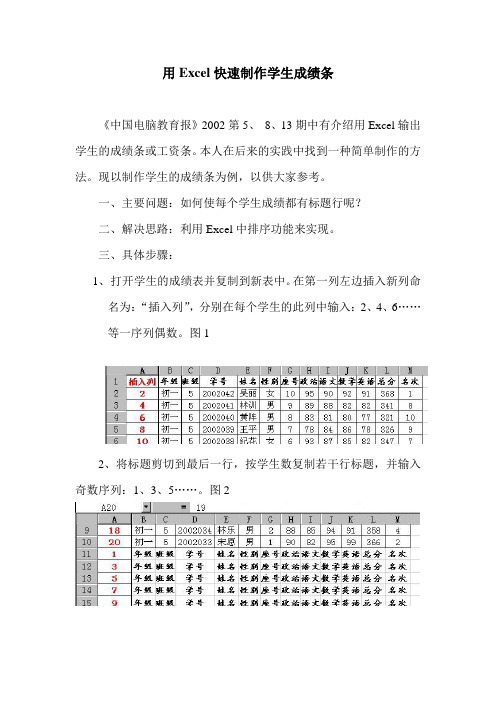
用Excel快速制作学生成绩条
《中国电脑教育报》2002第5、8、13期中有介绍用Excel输出学生的成绩条或工资条。
本人在后来的实践中找到一种简单制作的方法。
现以制作学生的成绩条为例,以供大家参考。
一、主要问题:如何使每个学生成绩都有标题行呢?
二、解决思路:利用Excel中排序功能来实现。
三、具体步骤:
1、打开学生的成绩表并复制到新表中。
在第一列左边插入新列命
名为:“插入列”,分别在每个学生的此列中输入:2、4、6……
等一序列偶数。
图1
2、将标题剪切到最后一行,按学生数复制若干行标题,并输入奇数序列:1、
3、5……。
图2
4、按A列递增排序:打开菜单下的“数据”→“排序”,在主关键字的对话框中选择“按列A”和“递增”,单击确定。
得到如图3。
5、设置成绩条格式:(1)将A列设置为隐藏;(2)设置第一位学生的成绩条格式:选定B1-M2,打开菜单“格式”→“单元格…”→“边框”,设置外边框为双线,内部为单线;(3)选定第一位学生的成绩条,单击工具栏中的“格式刷”按钮,将格式刷从B3刷至
M20,使其余学生的成绩条的格式与第一位学生相同。
如图4。
6、打印设置:按工具栏“打印预览”按钮,在页面中显示“页边距”,
缩放显示页面,调整页边距,注意不要使学生的标题和内容分开在两页中。
若要调整每页中打印学生数,可在步骤5中调整第一位学生各行行高、字体及其他格式。
也可按上述方法设置成绩条的标题、注解等,如图5。
计算机应用基础课件第07章 Excel综合应用——学生成绩分析统计
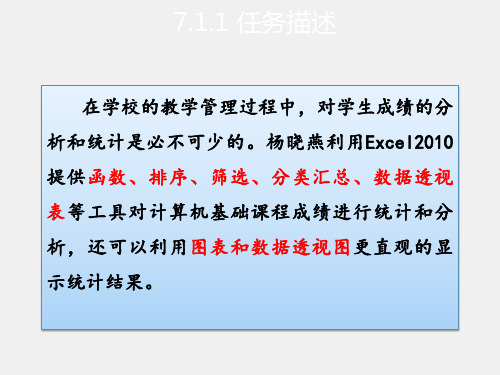
参数说明
text文本字符串 start_num起始位置 num_chars指定长度
举例
• =MID(B2,7,4)
21
任务:从身份证号中提取出生日期——MID函数
22
任务:计算年龄——YEAR、NOW函数
主要功能
• YEAR函数:返回给定日期的年份
• NOW函数:返回日期时间格式的 当前日期和时间
❖可以显示一系列数值的趋势,也可以突出显 示最大值和最小值
❖有折线图、柱形图、盈亏三种类型 ❖放置在数据旁边的单元格中,可达到最佳效
果。
43
9 数据透视图
❖数据透视图建立在数据透视表的基础上,以图 形方式展示数据透视表的数据
方法一 根据已有数据透视表创建数据透视图
44
9 数据透视图
方法二 直接从数据源生成数据透视图
主要功能 使用格式
参数说明 举例
• 搜索指定区域内首列满足条件的元素,确定 待检测单元格在区域中的行序号,再进一步 返回选定单元格的值。
• VLOOKUP(lookup_value,table_array,col_index _num,range_lookup)
Lookup_value 为需要在数据表第一列中查找 的数值; • Table_array 为需要在其中查找数据的数据
7.1.1 任务描述
在学校的教学管理过程中,对学生成绩的分 析和统计是必不可少的。杨晓燕利用Excel2010 提供函数、排序、筛选、分类汇总、数据透视 表等工具对计算机基础课程成绩进行统计和分 析,还可以利用图表和数据透视图更直观的显 示统计结果。
本章任务——制作学生成绩统计分析表
结果图如下:
2
• YEAR(serial_number)
用Excel进行教育行业学生成绩分析和报告生成的六种方法
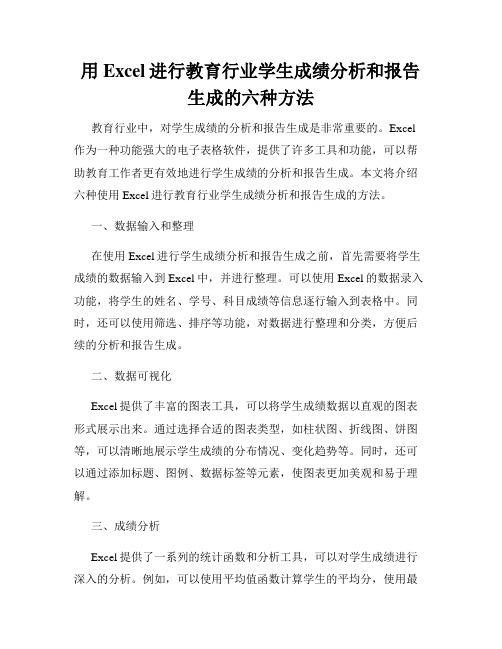
用Excel进行教育行业学生成绩分析和报告生成的六种方法教育行业中,对学生成绩的分析和报告生成是非常重要的。
Excel 作为一种功能强大的电子表格软件,提供了许多工具和功能,可以帮助教育工作者更有效地进行学生成绩的分析和报告生成。
本文将介绍六种使用Excel进行教育行业学生成绩分析和报告生成的方法。
一、数据输入和整理在使用Excel进行学生成绩分析和报告生成之前,首先需要将学生成绩的数据输入到Excel中,并进行整理。
可以使用Excel的数据录入功能,将学生的姓名、学号、科目成绩等信息逐行输入到表格中。
同时,还可以使用筛选、排序等功能,对数据进行整理和分类,方便后续的分析和报告生成。
二、数据可视化Excel提供了丰富的图表工具,可以将学生成绩数据以直观的图表形式展示出来。
通过选择合适的图表类型,如柱状图、折线图、饼图等,可以清晰地展示学生成绩的分布情况、变化趋势等。
同时,还可以通过添加标题、图例、数据标签等元素,使图表更加美观和易于理解。
三、成绩分析Excel提供了一系列的统计函数和分析工具,可以对学生成绩进行深入的分析。
例如,可以使用平均值函数计算学生的平均分,使用最大值函数和最小值函数找出最高分和最低分,使用百分位函数分析学生成绩的分布情况等。
这些统计函数和分析工具可以帮助教育工作者全面了解学生的学习情况,并作出相应的教育决策。
四、成绩比较与排名通过使用Excel的排序功能,可以根据学生成绩进行排序,并计算每个学生的排名。
通过比较学生成绩的高低,可以找出学习成绩较好和较差的学生,并给予相应的教育指导和帮助。
同时,还可以根据学生成绩的排名,生成相应的排名报告,以便向学生和家长展示学生的学习成绩和相对位置。
五、成绩趋势分析Excel提供了趋势线工具,可以通过对学生成绩的历史数据进行趋势分析,预测学生未来的学习发展方向。
通过绘制趋势线,可以了解学生学习成绩的变化趋势,并及时采取相应的教育措施。
同时,还可以通过设置目标值和标准线,帮助学生明确学习目标,并监测学生的学习进展。
Excel 进行学生成绩统计分析

Excel 进行学生成绩统计分析处理学生成绩时所分析的项目包括参考班级,参考人数、平均分,及格人数、及格率、优秀人数、优秀率,最高分、最低分以及各分数段所占的人数:600分以上人数、500~599 分人数、400~499 人数、300~399 人数、300 分以下人数。
这个统计比较复杂,且工作量大,如果用人工计算,不但效率低,且出错机率大,而用EXCEL函数可以很好解决这个问题。
新建空白Excel工作簿,将自动建立的Sheet1、Sheet2、Sheet3工作表重命名为成绩表、分析表、分数段统计表。
其中各科考试成绩表用于输入各科成绩。
(一)设计各科成绩表在各科考试成绩表第一行中输入分析名称,如“** 中学2007~2008 学年度第一学期高一月考成绩表”,在第二行从A1单元格开始顺序输入记录字段名:考号、姓名、班级、语文、数学、英语、物理、化学等。
假设全级学生有674 人,10个班,所以从第3行到第676 行用来输入所有学生各科的成绩。
1. 求总分:主要用SUM函数,其语法格式为SUM(Ref),此处Ref为参与计算的单元格区域。
例如:SUM(B2:E2)是表示求B2、C2、D2、E2四个单元格内数字的和。
另外还用到SUMIF函数,语法格式为SUMIF(Range,Criteria,Sum_range),其功能是根据指定条件对若干单元格求和,参数Range表示引用,用于条件判断的单元格区域。
Criteria表示数字、表达式或文本,指出哪些单元格符合被相加求和的条件。
Sum_range表示引用,需要求和的实际单元格。
注意:Criteria如果是文本,那么引号应该是半角的,而不是全角的,否则会出错!在O3单元格中输入=sum(F3:N3),便可求出第一个同学韩威的总分,然后选中O3单元格,当右下角出现小”+”字图标时时使用拖拉大法往下自动填充,或左键双击即可.2.排名次:Microsoft Excel中用RANK函数求名次(排序),它的语法为:RANK(Number,Ref,Order) 返回一个数字在数字列表中的排位。
利用EXCEL对学生成绩进行分析与制作学生成绩条
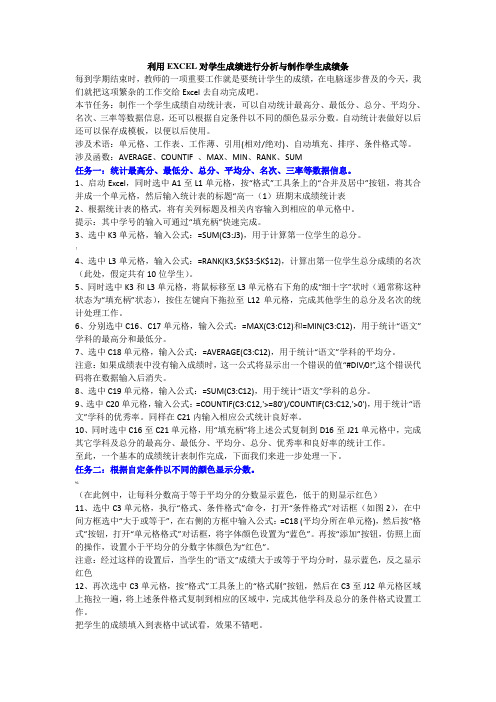
利用EXCEL对学生成绩进行分析与制作学生成绩条每到学期结束时,教师的一项重要工作就是要统计学生的成绩,在电脑逐步普及的今天,我们就把这项繁杂的工作交给Excel去自动完成吧。
本节任务:制作一个学生成绩自动统计表,可以自动统计最高分、最低分、总分、平均分、名次、三率等数据信息,还可以根据自定条件以不同的颜色显示分数。
自动统计表做好以后还可以保存成模板,以便以后使用。
涉及术语:单元格、工作表、工作薄、引用(相对/绝对)、自动填充、排序、条件格式等。
涉及函数:AVERAGE、COUNTIF 、MAX、MIN、RANK、SUM任务一:统计最高分、最低分、总分、平均分、名次、三率等数据信息。
1、启动Excel,同时选中A1至L1单元格,按“格式”工具条上的“合并及居中”按钮,将其合并成一个单元格,然后输入统计表的标题“高一(1)班期末成绩统计表2、根据统计表的格式,将有关列标题及相关内容输入到相应的单元格中。
提示:其中学号的输入可通过“填充柄”快速完成。
3、选中K3单元格,输入公式:=SUM(C3:J3),用于计算第一位学生的总分。
!4、选中L3单元格,输入公式:=RANK(K3,$K$3:$K$12),计算出第一位学生总分成绩的名次(此处,假定共有10位学生)。
5、同时选中K3和L3单元格,将鼠标移至L3单元格右下角的成“细十字”状时(通常称这种状态为“填充柄”状态),按住左键向下拖拉至L12单元格,完成其他学生的总分及名次的统计处理工作。
6、分别选中C16、C17单元格,输入公式:=MAX(C3:C12)和=MIN(C3:C12),用于统计“语文”学科的最高分和最低分。
7、选中C18单元格,输入公式:=AVERAGE(C3:C12),用于统计“语文”学科的平均分。
注意:如果成绩表中没有输入成绩时,这一公式将显示出一个错误的值“#DIV/0!”,这个错误代码将在数据输入后消失。
8、选中C19单元格,输入公式:=SUM(C3:C12),用于统计“语文”学科的总分。
如何利用Excel进行考试成绩分析
如何利用Excel进行考试成绩分析在老师的日常工作中,对学生的成绩进行统计分析管理是一项非常重要也是十分麻烦的工作,每次考试后,主任要求班主任自已统计本班成绩,尽快上报教导处。
流程包括录入各科成绩→计算总分、平均分并排定名次→统计各科分数段人数、及格率、优秀率及综合指数→打印各种统计报表→制作各科统计分析图表等。
如果能够利用EXCEL强大的数据处理功能,就可以让各位老师迅速完成对学生的成绩的各项分析统计工作。
下面就向各位老师介绍利用EXCEL进行学生成绩管理的方法。
一、录入学生基本信息首先,我们要新建一个“Excel工作表”,并将工作表命名为“xx考试xx班xx科成绩统计表”。
然后,打开该工作表,开始录入学生的班别、座号、姓名、考试科目(语文、数学、英语、政治……可以根据具体的考试科目输入)、考试成绩等信息(如图1)。
如果我们希望把不及格的学科突出显示,最好用红色显示。
于是拖拉选择C2:G□(说明:“□”为班级最后一位学生的行号),然后执行“格式”菜单下“条件格式”命令,弹出“条件格式对话框”。
我们把条件设为小于60分(或72分)的用红色显示,点击“格式”按钮,把颜色设为红色。
再按“确定”按钮。
二、计算学生考试总分、平均分输入完每位学生的各科成绩后,接下来我们就要计算学生的总分和平均分了。
首先,在H2单元格处输入公式"=sum(d2:g2)",然后拖动填充柄向下填充,便得到了每人的总分。
在I2单元格处输入公式"=average(d2:g2)",然后拖动填充柄向下填充,便得到了每人的平均分。
(如图2)平均分只需保留一位小数,多了没用。
所以选中第I列,用鼠标右键单击,从弹出的快捷菜单中选"设置单元格格式(F)…"(如图3),在数字标签中选中"数值",小数位数设置为1位。
(如图4)三、按总分给学生排出名次。
在J2单元格处输入公式"=RANK(J2,J$2:J$□,0)"(说明:“□”为班级最后一位学生的行号),然后拖动填充柄向下填充,即可得到每人在班中的名次(如图5)。
excel学生成绩优良情况表
Excel学生成绩优良情况表一、引言学生成绩是衡量学生学习成果和学业水平的重要指标,学校、家长和学生本人都十分关注。
Excel可以帮助我们更便捷地统计、分析和展示学生成绩情况。
本文旨在介绍如何利用Excel制作学生成绩优良情况表,以及如何对学生成绩进行分析和可视化呈现。
二、步骤一:数据录入1. 打开Excel软件,新建一个工作表,设置学生尊称、性别、班级、语文成绩、数学成绩、英语成绩等字段。
2. 逐个输入学生的相关信息和成绩数据,确保数据的准确性和完整性。
三、步骤二:成绩分析1. 制作柱状图:选中语文、数学、英语三科成绩数据,通过Excel的图表工具制作柱状图,以便直观地比较学生各科成绩的优劣。
2. 计算平均成绩:利用Excel的函数计算每位学生的平均成绩,对学生的综合学习水平进行评估。
3. 筛选优秀学生:利用Excel的筛选功能,筛选出各科成绩均高于90分的学生,制作优秀学生名单。
四、步骤三:制作优良情况表1. 选择整个数据区域,包括学生尊称、性别、班级、成绩等字段。
2. 通过Excel的数据透视表功能,将学生成绩数据进行汇总和分类,生成优良情况表。
五、步骤四:可视化呈现1. 利用Excel的条件格式功能,对学生成绩进行可视化处理,突出显示优秀和不及格的学生。
2. 制作饼图:利用Excel的图表工具制作饼图,展示各个成绩段学生所占比例,直观地呈现学生成绩分布情况。
六、总结通过上述步骤,我们可以利用Excel制作学生成绩优良情况表,并对学生成绩进行分析和可视化呈现。
这不仅有利于学校、老师和家长及时了解学生成绩情况,还可以激励学生努力学习,提高学业水平。
Excel的强大功能为学生成绩管理提供了便捷的工具,希望本文对您有所帮助。
七、补充内容:学生成绩的综合评价除了单纯的成绩分析外,学生成绩的综合评价还包括学生的课堂表现、作业完成情况、学习态度、学科竞赛成绩等方面。
在Excel中,我们可以设置额外的字段,如课堂表现分数、作业完成情况、综合评价等,将这些数据录入到表格中进行统一管理。
班主任使用Excel分析学生成绩技巧大全
老师们:
大家好!
今天我为大家带来了一张神奇的表格,使用这张表格您将【智能】分析出您班学生的成绩,下面我将带您一起学学怎么使用它。
打开表格后,我们能看到两张子表,我们先来看第一张“某科目分单元”表格;标题大家可以自行修改,这里我用的是以我学校为例;第二行是一些基本信息,科目、班级等等,您可自由修改,在此不做赘述;第三行我设置了8个单元和期中期末,如果您有需要,可以使用添加列和删除列的方式来增减;“个人总分”、“个人平均分”是自动取数的,如果您不需要也可以自行删除列。班级、姓名您也需要自行添加,在表里我设置的是65个学生,如果您班只有45名学生,请您删除46-65行,因为这些我都设置了自动取数,为了数据准确,请您输入您班学生的实际数字,如果您班学生大于65人,请您在64行和65行之间点击添加行,然后表格也会自动完成取数(正常小学和初中班级没有大于65人的)。
接下来我们来看第二张子表“学年总表”,这张表的操作方法和第一张是相同的,唯一的区别是这张表是期末总分表,适用于班主任统计各学科的分数,这里的总分1是试卷分数,总分2是加上平时成绩的合成分数。是不是觉得还需要再输入一边数据很麻烦?在这里教您一招小技巧:您可以收集其他学科老师的表格,放在同一个文件夹下,然后利用排序的方式使两张表格学生的顺序相同,再点击【数据】-【获取数据】-【来自文件】-【从工作簿】找到该学科文件,打开,这时候系统会自动新建一个子表“Sheet1”,数据都是语文学科的数据,我们可以修改他的名字为【语文】;然后我们点击【学年总表】,在张三同学语文这一栏里输入【=】,接着点击刚刚的子表(语文),点击张三同学的期末成绩这一栏,这时候我们发现张三同学的期末语文成绩自动取数到了【学年总表】的【语文】栏里,然后我们选中这一单元格,向下拖动,你会发现其他同学的语文成绩全部自动取数了;然后我们再用相同的方法取数数学等其他学科。当然、您也可以手动输入期末成绩或者通过复制子表、复制表内数据的方式来获取数据,在这里需要提醒您的是,1、复制数据时选择【值与数字格式】;2,、各子表之间一定要确保学生的姓名顺序是一致的,您可以使用排序方式来修改顺序。
用excel处理学生成绩(图解)
用excel处理学生成绩(图解)期末考试结束后,主任要求班主任自已统计本班成绩,尽快上报教导处。
流程包括录入各科成绩→计算总分、平均分并排定名次→统计各科分数段人数、及格率、优秀率及综合指数→打印各种统计报表→制作各科统计分析图表等。
有了EXCEL,我们可用不着躬着身、驼着背、拿着计算器一个一个算着学生的成绩了!我迅速地打开电脑,启动EXCEL2000,录入学生的考试成绩,如图1所示。
然后在J2单元格处输入公式"=sum(c2:i2)",然后拖动填充柄向下填充,便得到了每人的总分。
接着在k2单元格处输入公式"=average(c2:i2)",然后拖动填充柄向下填充,便得到了每人的平均分。
平均分只需保留一位小数,多了没用。
所以选中第k列,用鼠标右键单击,从弹出的快捷菜单中选"设置单元格格式(F)…",如图2所示,在数字标签中选中"数值",小数位数设置为1位。
下面按总分给学生排出名次。
在L2单元格处输入公式"RANK(J2,J$2:J$77,0)",然后拖动填充柄向下填充,即可得到每人在班中的名次(请参考图1)。
说明:此处排名次用到了RANK函数,它的语法为:RANK(number,ref,order)其中number为需要找到排位的数字。
Ref为包含一组数字的数组或引用。
Ref 中的非数值型参数将被忽略。
Order为一数字,指明排位的方式。
·如果 order 为 0 或省略,Microsoft Excel 将 ref 当作按降序排列的数据清单进行排位。
·如果 order 不为零,Microsoft Excel 将 ref 当作按升序排列的数据清单进行排位。
最后,单击L1单元格,然后在“工具”菜单中选“排序”->“升序”,即可按照名次顺序显示各学生成绩。
另外,我们还希望把不及格的学科突出显示,最好用红色显示。
- 1、下载文档前请自行甄别文档内容的完整性,平台不提供额外的编辑、内容补充、找答案等附加服务。
- 2、"仅部分预览"的文档,不可在线预览部分如存在完整性等问题,可反馈申请退款(可完整预览的文档不适用该条件!)。
- 3、如文档侵犯您的权益,请联系客服反馈,我们会尽快为您处理(人工客服工作时间:9:00-18:30)。
利用EXCEL对学生成绩进行分析与制作学生成绩条
每到学期结束时,教师的一项重要工作就是要统计学生的成绩,在电脑逐步普及的今天,我们就把这项繁杂的工作交给Excel去自动完成吧。
本节任务:制作一个学生成绩自动统计表,可以自动统计最高分、最低分、总分、平均分、名次、三率等数据信息,还可以根据自定条件以不同的颜色显示分数。
自动统计表做好以后还可以保存成模板,以便以后使用。
涉及术语:单元格、工作表、工作薄、引用(相对/绝对)、自动填充、排序、条件格式等。
涉及函数:AVERAGE、COUNTIF 、MAX、MIN、RANK、SUM
任务一:统计最高分、最低分、总分、平均分、名次、三率等数据信息。
1、启动Excel,同时选中A1至L1单元格,按“格式”工具条上的“合并及居中”按钮,将其合并成一个单元格,然后输入统计表的标题“高一(1)班期末成绩统计表
2、根据统计表的格式,将有关列标题及相关内容输入到相应的单元格中。
提示:其中学号的输入可通过“填充柄”快速完成。
3、选中K3单元格,输入公式:=SUM(C3:J3),用于计算第一位学生的总分。
4、选中L3单元格,输入公式:=RANK(K3,$K$3:$K$12),计算出第一位学生总分成绩的名次(此处,假定共有10位学生)。
5、同时选中K3和L3单元格,将鼠标移至L3单元格右下角的成“细十字”状时(通常称这种状态为“填充柄”状态),按住左键向下拖拉至L12单元格,完成其他学生的总分及名次的统计处理工作。
6、分别选中C16、C17单元格,输入公式:=MAX(C3:C12)和=MIN(C3:C12),用于统计“语文”学科的最高分和最低分。
7、选中C18单元格,输入公式:=AVERAGE(C3:C12),用于统计“语文”学科的平均分。
注意:如果成绩表中没有输入成绩时,这一公式将显示出一个错误的值“#DIV/0!”,这个错误代码将在数据输入后消失。
8、选中C19单元格,输入公式:=SUM(C3:C12),用于统计“语文”学科的总分。
9、选中C20单元格,输入公式:=COUNTIF(C3:C12,'>=80')/COUNTIF(C3:C12,'>0'),用于统计“语文”学科的优秀率。
同样在C21内输入相应公式统计良好率。
10、同时选中C16至C21单元格,用“填充柄”将上述公式复制到D16至J21单元格中,完成其它学科及总分的最高分、最低分、平均分、总分、优秀率和良好率的统计工作。
至此,一个基本的成绩统计表制作完成,下面我们来进一步处理一下。
任务二:根据自定条件以不同的颜色显示分数。
(在此例中,让每科分数高于等于平均分的分数显示蓝色,低于的则显示红色)
11、选中C3单元格,执行“格式、条件格式”命令,打开“条件格式”对话框(如图2),在中间方框选中“大于或等于”,在右侧的方框中输入公式:=C18 (平均分所在单元格),然后按“格式”按钮,打开“单元格格式”对话框,将字体颜色设置为“蓝色”。
再按“添加”按钮,仿照上面的操作,设置小于平均分的分数字体颜色为“红色”。
注意:经过这样的设置后,当学生的“语文”成绩大于或等于平均分时,显示蓝色,反之显示红色
12、再次选中C3单元格,按“格式”工具条上的“格式刷”按钮,然后在C3至J12单元格区域上拖拉一遍,将上述条件格式复制到相应的区域中,完成其他学科及总分的条件格式设置工作。
把学生的成绩填入到表格中试试看,效果不错吧。
任务二:将制作完成的统计表保存为模板。
如果你经常要统计学生的成绩,我们将其保存为模板,方便随时调用。
13、将工作表中的学生成绩等内容删除,执行“文件、保存(另存为)”命令,打开“另存为”对话框(如图4),按“保存类型”右侧的下拉按钮,在随后出现的下拉列表中,选“模板(*.xlt)”选项,然后给定一个名称(如“成绩统计”),按下保存按钮。
14、以后需要统计成绩时,启动Excel,执行“文件、新建”命令,展开“新建工作簿”任务窗格(如图5),点击其中的“本机上的模板”选项,打开“模板”对话框,双击“成绩统计”模板,即可新建一份新的成绩统计表。
15、将学生的成绩填入相应的单元格中,取名保存即可快速完成成绩统计处理工作。
在Excel中用宏实现自动生成简单的成绩条
Excel具有强大的数据处理和打印输出功能,并且易学易用,是广大用户喜欢使用的电子表格处理软件。
现在一些学校人员喜欢用Excel打印本学校的学生成绩条,但在Excel中要将
成绩总表(手工地转换为成绩条则是一件比较烦琐的事,下面是我编写的一个Excel宏,运行这个宏就可将编辑好了的成绩总表很方便地转换为成绩条打印输出。
在Excel中新建一个文件,将其命名为“成绩条”,在工作表“sheet1”中输入并编辑成绩表,成绩共30条,如图:
然后,点击“工具”菜单→“宏”→“宏…”→输入宏名“编辑成绩生成成绩条”→创建,输入如下的宏的各行文本,输入完成后保存该宏:
Sub Macro1()
Worksheets('Sheet1').Activate
For hang = 1 To (30 - 1) * 3
Rows('1:1').Select
Cells(hang + 2, 1).Select
Shift:=xlDown
hang = hang + 2
Next hang
End Sub
最后执行宏,成绩条如下:
以后每月要打印成绩条时,只需将“30”改成总成绩表的记录数就可以了。
用Excel的VBA来制作精美学生成绩条。
解决问题的思路
因为每个学生只有一个学号,所以学号是惟一的,根据学号惟一性这一特点,使用VBA 里的判断语句,如果学号不同,就在两者之间插入一个空白行,然后再在每个空白行粘贴复制的表头,最后使用循环语句,自动制作每个学生成绩记录的表头。
解决问题的方法
打开学生的成绩表,我们需要另存为另外一个表来制作成绩条,以免影响成绩表的原貌。
在VBA的工程资源管理器中双击Sheet1,然后出现代码窗口,在代码窗口输入如下代
码:
Sub cjt()
= False
Sheets(1).[A1]. Sheets(2).[A1]
'将表一的成绩表复制到表二
a='sheets(1).[b2:b2000]的字符数的2倍
Sheets(2).[A1:R1].Borders(xlEdgeTop).LineStyle = xlDouble
'sheets(2).[a1:r1]的下边框是双线
For i = 2 To a
If Sheets(2).Cells(i, 3) <> Sheets(2).Cells(i + 1, 3) And (Sheets(2).Cells(i, 3) <> '') Then Sheets(2).Rows(i + 1).Insert
End If
'如果第三列的上下单元格的值不相等,则在它们之间插入一个空白行
If Sheets(2).Cells(i, 3) = '' Then
Sheets(2).[A1:R1].Copy Sheets(2).Cells(i, 1)
End If
'如果第三列中的单元格是空的,则将Sheets(2).[A1:R1]复制到此行
Next
= True
End Sub。
